Win11“未满足系统要求”水印困扰22621版本用户,微软教你这样做
此后不久,微软决定将其添加到桌面上,使其更加引人注目。最早的时候,这个水印只有 Dev 版本中才有,但现在似乎拓展到了 Beta 版本中。
现有用户发现,新的“未满足系统要求,转到“设置”了解详细信息”水印开始与 Windows 内部版本号一起显示在屏幕上,尤其是最近更新的 Build 22621 用户。外媒认为,这个问题也许还会困扰更多 Beta 预览用户(注:即使您满足硬件要求,但在安装 Windows 11 后停用 TPM 也会出现水印)。
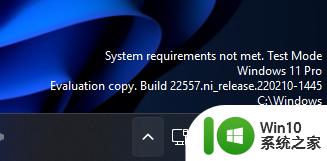
值得一提的是,在 Win11 22H2 版本发布大约一个月后,微软悄悄更新了 Windows 11 22H2 支持的处理器列表,但其实最低要求并未改变,因为微软只是添加了一些 AMD、英特尔和高通新发布的芯片。
Windows 处理器要求:
Win11 22H2 支持的 Intel 处理器
Win11 22H2 支持的 AMD 处理器
Win11 22H2 支持的高通处理器
对此,微软还发布了一份支持文档。向用户介绍该如何在“设置”中禁用该消息。如果您在桌面上发现“未满足系统要求”水印,您可以下列操作将其禁用。
除此之外,你还可以通过注册表将其禁用。
运行“Regedit”(Windows 键 + R 并键入)或在任务栏上的搜索框中键入“Regedit”
找到 HKEY_CURRENT_USER\Control Panel\UnsupportedHardwareNotificationCache
将里面的 SV2 DWORD 值从 1 修改为 0(22000 则是 SV1 设置为 0)
保存并重启
当然,如果您没有找到“UnsupportedHardwareNotificationCache”也可以通过以下方式自行创建:
右键单击 Regedit 中的目录文件夹
新建 > 项 > 将其命名为“UnsupportedHardwareNotificationCache”
在此文件夹中添加 SV2 DWORD 子项
将里面的 SV2 DWORD 值从 1 修改为 0
保存并重启
微软表示,不建议在不符合 Windows 11 最低系统要求 的设备上安装 Win11。如果选择在不符合要求的硬件上安装 Windows 11 则要求用户能够安心承担遇到的兼容性问题和风险。
设备可能由于兼容性或其他问题而出现故障。 不再保证不符合这些系统要求的设备能够接收更新,包括但不限于安全更新。
如果在不符合最低系统要求的设备上安装 Windows 11,则以下免责声明适用:
这台电脑不符合运行 Windows 11 的最低系统要求 - 这些要求有助于确保获得更可靠、更高质量的体验。不建议在此电脑上安装 Windows 11,这可能会导致兼容性问题。如果继续安装 Windows 11,你的电脑将不再受支持,并且无权接收更新。制造商保修中未涵盖因缺乏兼容性而对电脑造成的损害。
Win11“未满足系统要求”水印困扰22621版本用户,微软教你这样做相关教程
- 微软开始“羞辱”旧硬件用户 Windows 11"未达系统要求"水印正在推出
- 用户反映又看到Win11不兼容提示水印,在满足要求的设备上也有
- 更多用户报告在满足要求的设备上也看到Windows 11不兼容提示水印
- 微软要求中国用户将数据传输至美国以使用Windows系统
- 微软要将用户数据传送到国外?微软已做回应
- 微软要强制升级至Win11 22H2,这些阻止方法你学会了没?
- 微软放出新的全屏广告,要求用户将Edge设置为默认浏览器
- 微软弹出新的全页广告 要求用户将Edge设置为默认浏览器
- 外媒称微软Windows 12让用户失望了 因为硬件要求过高
- 微软确认第4季度上线Win11 23H2,更新幅度不大,系统要求不变
- 微软调查关闭OneDrive用户,新骚扰方式曝光
- 微软发布Win11 RP 22621/22631.2787预览版更新,体验最新操作系统特性
- 全球债市遭抛售,恒指或创新高,马士基业绩超预期
- 高通骁龙8至尊版发布,性能媲美桌面处理器,决胜AI时代的关键!
- 高通骁龙8至尊版发布:二代自研CPU性能逆天,最强AI更像真人
- 一个印度人救了微软,另一个毁了IBM?探讨印度人在科技行业的影响力
微软新闻推荐
- 1 高通骁龙8至尊版发布:二代自研CPU性能逆天,最强AI更像真人
- 2 英特尔AMD史诗级合作,捍卫X86生态:两大巨头联手,颠覆传统CPU格局
- 3 微信消失在桌面了,怎么找回 微信桌面快捷方式消失怎么恢复
- 4 打印机的纸怎么放进去 打印机纸盒放纸技巧
- 5 onedrive开始菜单 Win10如何设置Onedrive开启和使用
- 6 台式电脑如何连接打印机设备打印 台式电脑如何设置本地打印机
- 7 惠普笔记本win11移动硬盘怎么用 win11系统移动硬盘插入后不显示
- 8 微软称每天有超过15000条恶意QR码信息被发送到教育目标,如何有效应对?
- 9 win10系统电脑没有wifi选项 Win10无线网络不显示解决方法
- 10 win7能看见的文件夹win10看不到 win7可以访问win10但win10无法访问win7
win10系统推荐
- 1 番茄家园ghost win10 32位官方最新版下载v2023.12
- 2 萝卜家园ghost win10 32位安装稳定版下载v2023.12
- 3 电脑公司ghost win10 64位专业免激活版v2023.12
- 4 番茄家园ghost win10 32位旗舰破解版v2023.12
- 5 索尼笔记本ghost win10 64位原版正式版v2023.12
- 6 系统之家ghost win10 64位u盘家庭版v2023.12
- 7 电脑公司ghost win10 64位官方破解版v2023.12
- 8 系统之家windows10 64位原版安装版v2023.12
- 9 深度技术ghost win10 64位极速稳定版v2023.12
- 10 雨林木风ghost win10 64位专业旗舰版v2023.12
系统教程推荐
- 1 蜘蛛侠:暗影之网win10无法运行解决方法 蜘蛛侠暗影之网win10闪退解决方法
- 2 win10玩只狼:影逝二度游戏卡顿什么原因 win10玩只狼:影逝二度游戏卡顿的处理方法 win10只狼影逝二度游戏卡顿解决方法
- 3 U盘装机提示Error 15:File Not Found怎么解决 U盘装机Error 15怎么解决
- 4 《极品飞车13:变速》win10无法启动解决方法 极品飞车13变速win10闪退解决方法
- 5 window7电脑开机stop:c000021a{fata systemerror}蓝屏修复方法 Windows7电脑开机蓝屏stop c000021a错误修复方法
- 6 win10桌面图标设置没有权限访问如何处理 Win10桌面图标权限访问被拒绝怎么办
- 7 win10打不开应用商店一直转圈修复方法 win10应用商店打不开怎么办
- 8 无线网络手机能连上电脑连不上怎么办 无线网络手机连接电脑失败怎么解决
- 9 win10错误代码0xc0000098开不了机修复方法 win10系统启动错误代码0xc0000098怎么办
- 10 笔记本win10系统网络显示小地球只有飞行模式如何恢复 笔记本win10系统网络无法连接小地球图标灰色